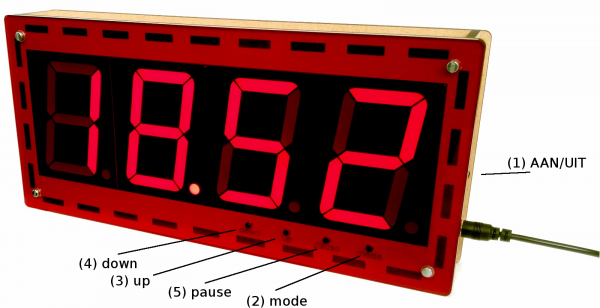Difference between revisions of "Bridgeklok"
| (18 intermediate revisions by 2 users not shown) | |||
| Line 3: | Line 3: | ||
== Introductie == |
== Introductie == |
||
Een bridgezitting bestaat uit een aantal rondes met tussen de rondes een korte pauze om van tafel te wisselen. De bridgeklok telt de tijd af die zo'n ronde en de daarop volgende wissel periode duurt en geeft daarbij een aantal geluidssignalen: |
|||
BitWizard is een klein bedrijfje met aan het hoofd een bridgespeler. Toen z'n club een nieuwe bridgeclock wilde hebben, hebben we er 1 ontworpen en gebouwd. Wij zijn niet gespecialiseerd in bridge producten en we hebben niet de middelen om een groot marktonderzoek te houden. We hebben dus gebouwd wat we zelf nodig achten en wat we vermoeden dat anderen ook handig zullen vinden. Indien u vindt dat iets verbeterd kan worden, laat het ons gerust weten! Het is heel goed mogelijk dat door een iets andere manier van een clubavond organiseren uw club andere eisen aan de bridgeklok stelt. Het is mogelijk dat we uw klok van nieuwe software kunnen voorzien zonder de hardware te vervangen. |
|||
* Beginsignaal van de ronde (einde van de wisseltijd) |
|||
* Waarschuwingssignaal nadering einde ronde |
|||
| ⚫ | |||
* Eindsignaal van de ronde, tevens begin van de wisseltijd |
|||
== Pluspunten == |
|||
== Kenmerken == |
|||
De BitWizard Bridgeklok heeft als kenmerken: |
|||
| ⚫ | |||
| ⚫ | |||
* Verschillende geluidsignalen voor "einde ronde", "waarschuwing, einde ronde nadert" ("laatste spel!" bij sommige clubs) en "start nieuwe ronde". |
* Verschillende geluidsignalen voor "einde ronde", "waarschuwing, einde ronde nadert" ("laatste spel!" bij sommige clubs) en "start nieuwe ronde". |
||
| ⚫ | |||
* Eenvoudig te gebruiken interface om aanpassingen te doen. |
* Eenvoudig te gebruiken interface om aanpassingen te doen. |
||
* Mogelijkheid om de lopende ronde/wisseltijd direct aan te passen. |
|||
| ⚫ | |||
| ⚫ | |||
| ⚫ | |||
* Directe aanpassing van de lopende ronde/wisseltijd. |
|||
== Bedieningselementen == |
|||
[[File:Bridgeklok_edit.png|600px]] |
|||
Omdat de ruimte voor de naampjes van de knoppen beperkt is, is gekozen voor korte namen. Vooral de '''pause''' (5) knop dekt niet geheel de lading. Het is eigenlijk '''start/stop'''. |
|||
== Normaal gebruik == |
|||
== Aan de slag == |
|||
| ⚫ | De bridgeklok is eenvoudig in gebruik. Gewoon in de |
||
| ⚫ | De bridgeklok is eenvoudig in gebruik. Gewoon de adapter in de klok en in het stopcontact steken, de klok aanzetten met de aan/uit schakelaar (1) en hij begint te lopen op 10 seconden resterende wisseltijd. Deze tien seconden geven u de tijd om eventueel een langere resterende wisseltijd in te stellen (zie hieronder). |
||
| ⚫ | |||
| ⚫ | |||
Weet u nog niet hoelang er gepauseerd moet worden, kunt u de klok pauseren en hervatten met de '''pause''' knop. |
|||
U kunt een ander programma selecteren door op mode (2) te drukken en vervolgens met behulp van up (3) en down (4) een ander programma te selecteren. Het programma kan vervolgens gestart worden met de pause (run) knop (5). |
|||
Het waarschuwingssignaal klinkt 5 minuten voor het einde van de rond. |
|||
U kunt de klok pauzeren en vervolgens hervatten met de pause (5) knop. |
|||
| ⚫ | |||
| ⚫ | |||
| ⚫ | |||
Bij het naderen van het einde van de ronde klinkt er een waarschuwingssignaal. |
|||
| ⚫ | |||
| ⚫ | |||
| ⚫ | |||
| ⚫ | |||
| ⚫ | |||
| ⚫ | |||
Om de klok in te stellen, drukt u op '''mode'''. De '''up''' en '''down''' knoppen selecteren nu het voorkeuze programma. Deze worden als P1 tot en met P5 weergegeven. Om het programma te starten drukt u op '''pause'''. U kunt ook het programma bekijken of aanpassen door nogmaals op '''mode''' te drukken. |
|||
Om de keuzeprogramma’s in te stellen, drukt u eerst op '''mode''' (2). |
|||
| ⚫ | |||
Met de '''up''' (3) en '''down''' (4) knoppen kunt u vervolgens het keuzeprogramma selecteren. Deze worden als P1 tot en met P4 weergegeven. |
|||
| ⚫ | |||
Om het gekozen programma te starten drukt u op '''pause''' (5). |
|||
| ⚫ | |||
U kunt ook het programma bekijken of aanpassen door nogmaals op '''mode''' (2) te drukken. |
|||
| ⚫ | |||
Voor ieder programma kunnen achtereenvolgens drie tijden ingesteld worden: de speeltijd, de waarschuwingstijd en de wisseltijd. Standaard is 30 minuten speeltijd, 5 minuten waarschuwingstijd en 3 minuten wisseltijd. |
|||
| ⚫ | |||
| ⚫ | |||
== Gebruik suggesties == |
|||
| ⚫ | |||
| ⚫ | |||
Veranderingen worden automatisch opgeslagen. |
|||
| ⚫ | |||
| ⚫ | |||
| ⚫ | |||
| ⚫ | |||
Als u een enkele keer een ander programma nodig heeft, dan doet u dat op P2. Zo hoeft u niets terug te veranderen voor het normale speelmoment. |
|||
== Suggesties en feedback == |
|||
| ⚫ | Als u de klok regelmatig gebruikt voor een drive die andere instellingen nodig heeft, dan raad ik aan om uw normale instellingen in P2 en P3 (en zo nodig hoger) op te slaan. Ervaring leert dat hulpvaardige handen tijdens de drive vaak aan P1 gaan zitten rommelen, maar de hogere programma’s blijven dan gelukkig bewaard. |
||
Zoals eerder vermeld, waarderen we het als u verzoeken doorgeeft. Geen garanties dat we dat onmiddelijk kunnen implementeren, maar we waarderen uw input. |
|||
== Helderheid instellen == |
|||
Mogelijkheden waarvan we reeds weten dat die door sommigen gevraagd worden zijn: |
|||
| ⚫ | |||
| ⚫ | |||
| ⚫ | |||
Enerzijds mocht u dat wensen, dan weten we dat al. Anderzijds, als u het toch doorgeeft, krijgen wij een indruk van hoe groot de markt voor zo'n feature is en kunnen we u laten weten wanneer zo'n suggestie beschikbaar is gekomen. Andere suggesties en feedback zijn natuurlijk ook welkom. |
|||
De standaard helderheid is 20. Met behulp van de '''up''' (3) en '''down''' (4) knoppen kunt u de huidige waarde veranderen tussen de 0 en de 99 in stapjes van drie. Om de bridgeklok te starten, drukt u op '''mode''' (2) of '''pause''' (5). |
|||
| ⚫ | |||
== Feedback == |
|||
BitWizard is een klein elektronicabedrijfje met aan het hoofd een bridgespeler. Toen zijn bridgeclub een nieuwe bridgeklok wilde hebben, hebben we er eentje ontworpen en gebouwd. |
|||
Wij zijn niet gespecialiseerd in bridgeproducten en we hebben niet de middelen om een groot marktonderzoek te houden. We hebben dus gebouwd wat we zelf nodig achten en wat we denken dat anderen ook handig zullen vinden, maar mogelijk dat uw club andere eisen aan een bridgeklok stelt. Mocht u ideeën hebben voor verbetering van onze bridgeklok, laat het ons dan alstublieft weten! Wellicht kunnen we de software van uw klok aanpassen om aan uw wensen te voldoen zonder de hardware te vervangen. |
|||
We kunnen helaas niet garanderen dat we uw suggesties kunnen implementeren, maar we laten het u weten wanneer uw wens beschikbaar komt. |
|||
Enkele suggesties die al binnen gekomen zijn: |
|||
| ⚫ | |||
| ⚫ | |||
Mocht u hier ook interesse voor hebben, geef dat dan aan ons door zodat wij een indruk krijgen van hoe groot de markt voor deze features is. |
|||
| ⚫ | |||
== Technische details == |
== Technische details == |
||
| Line 76: | Line 101: | ||
De twee PCBs zijn identiek. De ene is als "master" geconfigureerd, de andere als slave. Zodra we V2 van de hardware in productie nemen zouden we mogelijk wat resterende V1 PCBs als slave in kunnen zetten. De master-slave interface is hetzelfde gebleven. |
De twee PCBs zijn identiek. De ene is als "master" geconfigureerd, de andere als slave. Zodra we V2 van de hardware in productie nemen zouden we mogelijk wat resterende V1 PCBs als slave in kunnen zetten. De master-slave interface is hetzelfde gebleven. |
||
Versie 1 draait op een AT90USB162 microcontroller, en gebruikt de TLC59025 led driver. De segmenten zijn niet gemultiplexed. Versie 2 |
Versie 1 draait op een AT90USB162 microcontroller, en gebruikt de TLC59025 led driver. De segmenten zijn niet gemultiplexed. Versie 2 bevat een STM32F072 processor en dezelfde led driver. Ondertussen worden "versie 2" klokken uitgeleverd. |
||
Mocht een firmware upgrade nodig zijn, dan kan dat. Zie [[bridgeklok upgrade]] voor instructies |
|||
Latest revision as of 13:04, 14 March 2018
Bridgeklok
Introductie
Een bridgezitting bestaat uit een aantal rondes met tussen de rondes een korte pauze om van tafel te wisselen. De bridgeklok telt de tijd af die zo'n ronde en de daarop volgende wissel periode duurt en geeft daarbij een aantal geluidssignalen:
- Beginsignaal van de ronde (einde van de wisseltijd)
- Waarschuwingssignaal nadering einde ronde
- Eindsignaal van de ronde, tevens begin van de wisseltijd
Kenmerken
De BitWizard Bridgeklok heeft als kenmerken:
- Groot, goed leesbaar display.
- Zichtbaar verschil tussen "resterende rondetijd" en "resterende wisseltijd".
- Verschillende geluidsignalen voor "einde ronde", "waarschuwing, einde ronde nadert" ("laatste spel!" bij sommige clubs) en "start nieuwe ronde".
- Vier voorkeuze programmas. U kunt snel wisselen tussen verschillende instellingen. Bijvoorbeeld voor een beginnersavond waarbij de rondes langer zijn.
- Eenvoudig te gebruiken interface om aanpassingen te doen.
- Mogelijkheid om de lopende ronde/wisseltijd direct aan te passen.
Bedieningselementen
Omdat de ruimte voor de naampjes van de knoppen beperkt is, is gekozen voor korte namen. Vooral de pause (5) knop dekt niet geheel de lading. Het is eigenlijk start/stop.
Aan de slag
De bridgeklok is eenvoudig in gebruik. Gewoon de adapter in de klok en in het stopcontact steken, de klok aanzetten met de aan/uit schakelaar (1) en hij begint te lopen op 10 seconden resterende wisseltijd. Deze tien seconden geven u de tijd om eventueel een langere resterende wisseltijd in te stellen (zie hieronder).
De klok start altijd op in programma P1. Standaard staan alle programma’s ingesteld op 30 minuten speeltijd, 5 minuten waarschuwingstijd en 3 minuten wisseltijd.
U kunt een ander programma selecteren door op mode (2) te drukken en vervolgens met behulp van up (3) en down (4) een ander programma te selecteren. Het programma kan vervolgens gestart worden met de pause (run) knop (5).
U kunt de klok pauzeren en vervolgens hervatten met de pause (5) knop.
Als het nodig is om de huidige ronde- of wisseltijd te verlengen (in stappen van 1 minuut) dan is dat simpel te regelen door op up (3) te drukken. Ook is het mogelijk om de ronde- of wisseltijd in stappen van 1 minuut te verkorten door op down (4) te drukken.
Bij het naderen van het einde van de ronde klinkt er een waarschuwingssignaal. Een ander geluid klinkt bij het einde van de ronde. Een derde signaal klinkt als de wisseltijd voorbij is en de volgende ronde begint.
Gedurende de wisseltijd is er links in het display een enkel segment dat "rondloopt" en het rondlopen van de spelers symboliseert. Zo is het verschil te zien tussen wisseltijd en speeltijd.
Programma instellen
Om de keuzeprogramma’s in te stellen, drukt u eerst op mode (2).
Met de up (3) en down (4) knoppen kunt u vervolgens het keuzeprogramma selecteren. Deze worden als P1 tot en met P4 weergegeven.
Om het gekozen programma te starten drukt u op pause (5).
U kunt ook het programma bekijken of aanpassen door nogmaals op mode (2) te drukken.
Voor ieder programma kunnen achtereenvolgens drie tijden ingesteld worden: de speeltijd, de waarschuwingstijd en de wisseltijd. Standaard is 30 minuten speeltijd, 5 minuten waarschuwingstijd en 3 minuten wisseltijd.
De tijden worden met de up (3) en down (4) knoppen ingesteld. De wisseltijd wordt in stappen van 20 seconden ingesteld, de speeltijd en waarschuwingstijd in stappen van 1 minuut.
Door nogmaals op mode (2) drukken gaat u verder naar de instelling van de volgende tijd. Na "wisseltijd" komt u weer in "programma selectie". Om het programma te starten drukt u op pause (5).
Veranderingen worden automatisch opgeslagen.
De bridgeklok start altijd op met programma P1 omdat als twee clubs die om en om spelen de klok zouden delen met verschillende instellingen, hij dan altijd verkeerd zou staan als hij de laatste stand zou onthouden. Door steeds op P1 te beginnen is er een kans dat hij in sommige gevallen goed staat.
Als u de enige gebruiker van de klok bent en vrijwel altijd hetzelfde programma gebruikt, dan kunt u dat op P1 instellen. U kunt dan gewoon de klok starten en eventueel de eerste wisseltijd of -speeltijd iets aanpassen.
Als u een enkele keer een ander programma nodig heeft, dan doet u dat op P2. Zo hoeft u niets terug te veranderen voor het normale speelmoment.
Als u de klok regelmatig gebruikt voor een drive die andere instellingen nodig heeft, dan raad ik aan om uw normale instellingen in P2 en P3 (en zo nodig hoger) op te slaan. Ervaring leert dat hulpvaardige handen tijdens de drive vaak aan P1 gaan zitten rommelen, maar de hogere programma’s blijven dan gelukkig bewaard.
Helderheid instellen
Om de helderheid van het display te veranderen, zet u de klok uit. Houdt vervolgens de pause knop (5) ingedrukt terwijl u de klok aanzet. Er verschijnt nu een "I" in het display, samen met de huidige instelling (I van het engelse Intensity, of Instellen helderheid).
De standaard helderheid is 20. Met behulp van de up (3) en down (4) knoppen kunt u de huidige waarde veranderen tussen de 0 en de 99 in stapjes van drie. Om de bridgeklok te starten, drukt u op mode (2) of pause (5).
Let op: op de allerlaagste standen gaat het display knipperen, dus die kunt u beter niet gebruiken! De standaardinstelling van 20 is ietwat donker, een instelling van ongeveer 30 bevalt ons in de praktijk prima. Overdag of buiten kan een hogere instelling nodig zijn.
Feedback
BitWizard is een klein elektronicabedrijfje met aan het hoofd een bridgespeler. Toen zijn bridgeclub een nieuwe bridgeklok wilde hebben, hebben we er eentje ontworpen en gebouwd.
Wij zijn niet gespecialiseerd in bridgeproducten en we hebben niet de middelen om een groot marktonderzoek te houden. We hebben dus gebouwd wat we zelf nodig achten en wat we denken dat anderen ook handig zullen vinden, maar mogelijk dat uw club andere eisen aan een bridgeklok stelt. Mocht u ideeën hebben voor verbetering van onze bridgeklok, laat het ons dan alstublieft weten! Wellicht kunnen we de software van uw klok aanpassen om aan uw wensen te voldoen zonder de hardware te vervangen.
We kunnen helaas niet garanderen dat we uw suggesties kunnen implementeren, maar we laten het u weten wanneer uw wens beschikbaar komt.
Enkele suggesties die al binnen gekomen zijn:
- meerdere klokken in een hoofdklok-hulpklok configuratie
- afstandsbediening.
Mocht u hier ook interesse voor hebben, geef dat dan aan ons door zodat wij een indruk krijgen van hoe groot de markt voor deze features is.
Mocht u een andere toepassing weten waar "vier grote getallen op een helder display" van nut kunnen zijn, laat het ons dan ook weten. Waarschijnlijk is de hardware al geschikt en kunnen we de software eenvoudig aanpassen voor de andere toepassing.
Technische details
De nerds willen dit misschien lezen, anderen kunnen het veilig negeren.
De klok gebruikt 15V, niet het meer gebruikelijke 12V. De segmenten van de displays hebben ongeveer 12V nodig, maar er moet een stroomsturing omheen zitten die wat "marge" nodig heeft.
Indien u de klok openmaakt is er een wit-blauwe potentiometer zichtbaar, waarmee het volume ingesteld kan worden (met een klein kruiskop schroevendraaiertje).
De twee PCBs zijn identiek. De ene is als "master" geconfigureerd, de andere als slave. Zodra we V2 van de hardware in productie nemen zouden we mogelijk wat resterende V1 PCBs als slave in kunnen zetten. De master-slave interface is hetzelfde gebleven.
Versie 1 draait op een AT90USB162 microcontroller, en gebruikt de TLC59025 led driver. De segmenten zijn niet gemultiplexed. Versie 2 bevat een STM32F072 processor en dezelfde led driver. Ondertussen worden "versie 2" klokken uitgeleverd.
Mocht een firmware upgrade nodig zijn, dan kan dat. Zie bridgeklok upgrade voor instructies